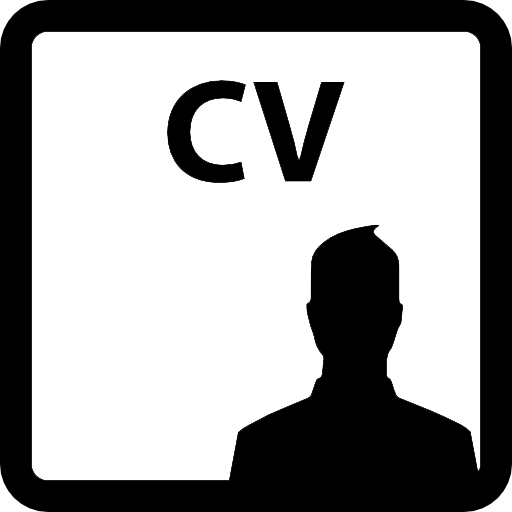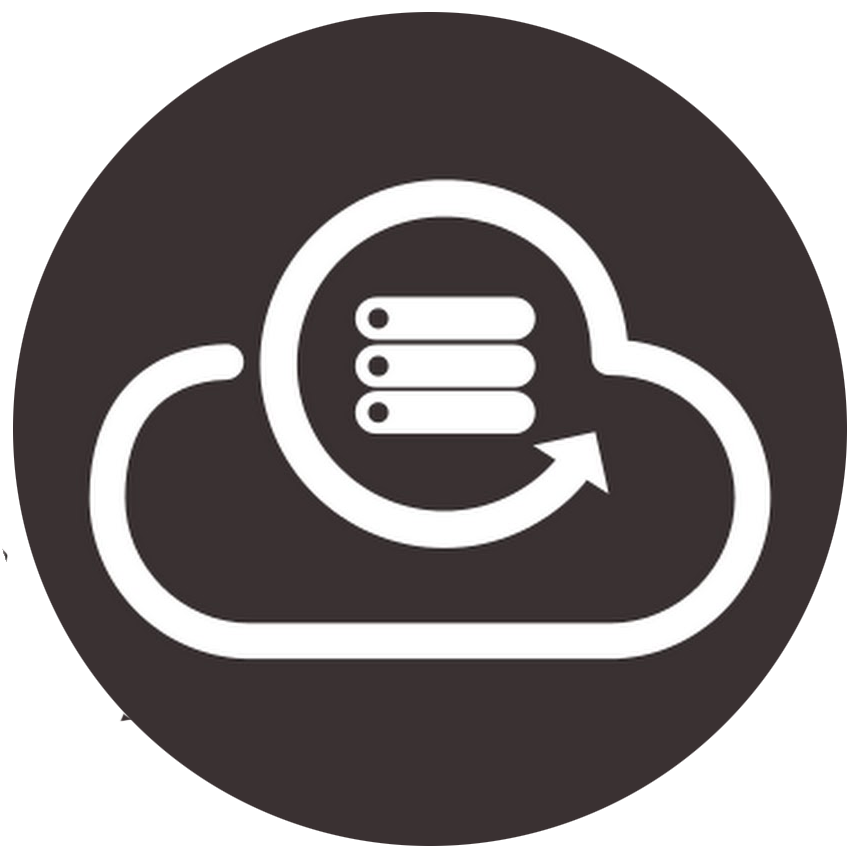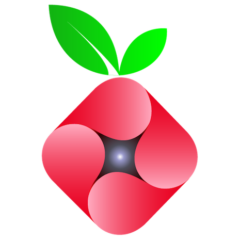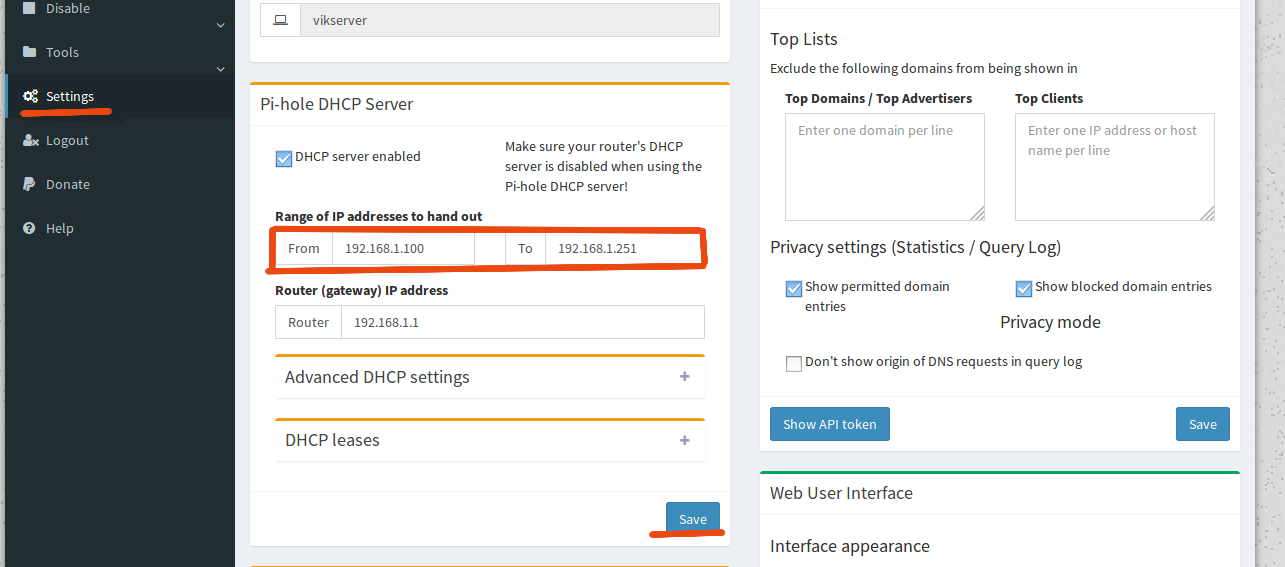![Portada de la entrada]()
Introducción:
Pi-hole es un magnifico servicio para nuestras raspberrys o servidores, que nos limpiara la publicidad de toda nuestra red de forma automática y cómodo.
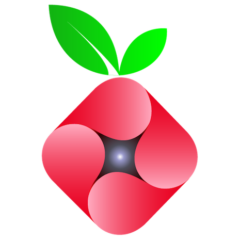
¿Que es PI HOLE?
Es un servicio que limpia de publicidad de la red, de todos los sistemas conectados a esta, incluso de las apps de Android.
¿Cómo instalarlo?
La instalación de este servicio es muy sencilla con tan solo un comando:
curl -sSL https://install.pi-hole.net | bash
Después de ejecutar este comando se abrirá la instalación donde tendréis que configurar lo que os pide, la dirección ip, el gateway, etc…
Después de instalar:
Asignar contraseña:
pihole -a -p
Tendréis que configurar los DNS de vuestro ordenadores para que pasen por vuestro servidor, ya que habitualmente tiene la dirección ip: 192.168.1.2.
Para esto tenéis 3 opciones:
Opción manual:
Ir ordenador por ordenador configurando el DNS a la dirección de vuestro servidor. Es la opción más pesada.
Opción con router (recomendada):
Ir a la página de configuración vuestro router y configurar la opción del DHCP para que asigne automáticamente el DNS a la dirección de vuestro servidor.
Opción desactivar DHCP y activarlo en el pi-hole:
Iréis a la web de configuración del router, y en las opciones del DHCP lo desactivaréis.
Luego os vais a la web de vuestro pi-hole que sera, 192.168.1.2/admin
apartado de Settings y activaréis el DHCP:
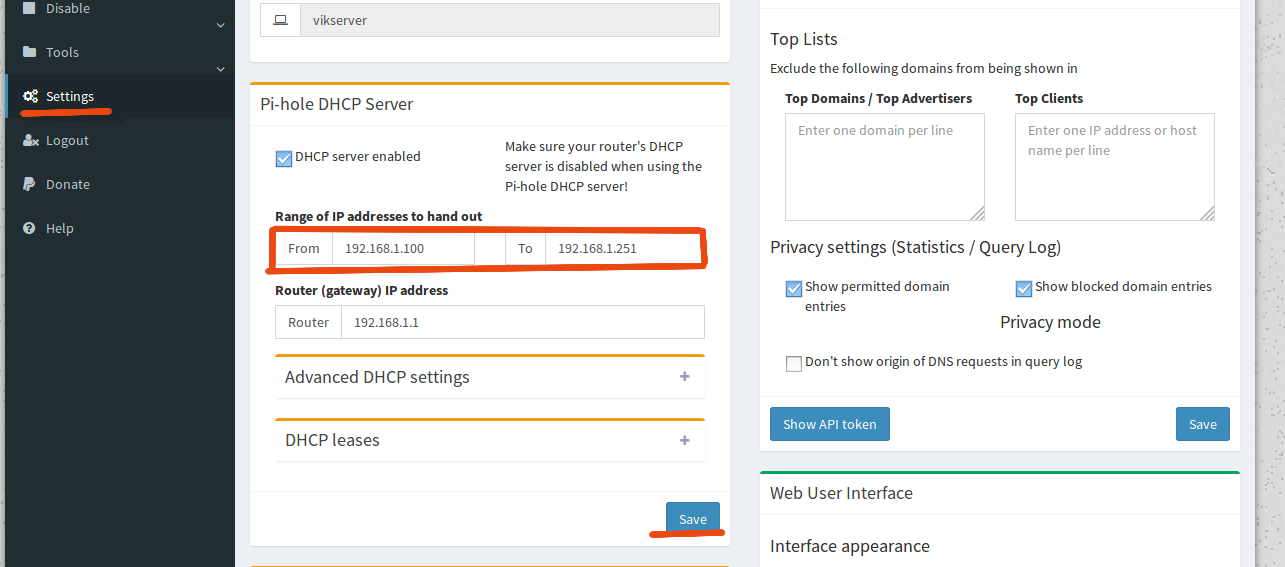
Ya solo queda disfrutar de vuestra cómoda navegación por internet sin esos molestos anuncios.
Muchas gracias por leer el artículo. Deja un comentario si te ha gustado 😉
Pagina oficial de pi hole:
https://pi-hole.net/
Recomendación:
Si queréis dar más uso a vuestro servidor os recomiendo que visitéis mi categoría de “otros proyectos”, muchos tienen que ver con servidores y los demás son muy interesantes:
pinchar en mis proyectos web para ir a la categoría de mis proyectos
Mis proyectos web
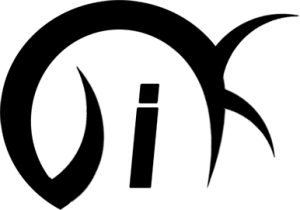 Introducción
Introducción
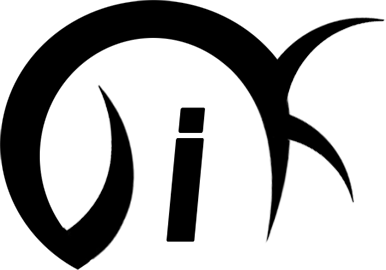
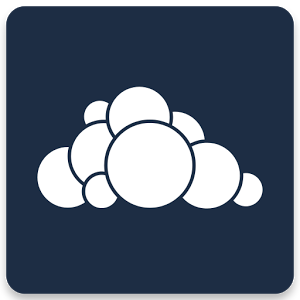
 Introducción
Introducción
 Introducción
Introducción Temario
Temario Mi práctica de bases de datos:
Mi práctica de bases de datos: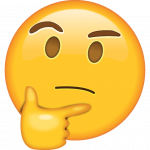 Mi opinión
Mi opinión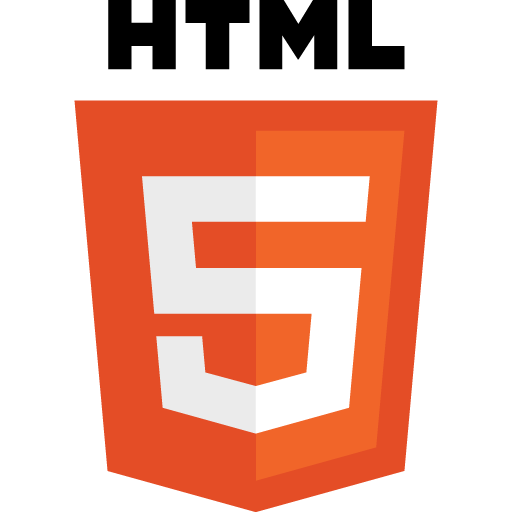
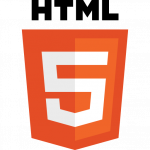 Introducción
Introducción